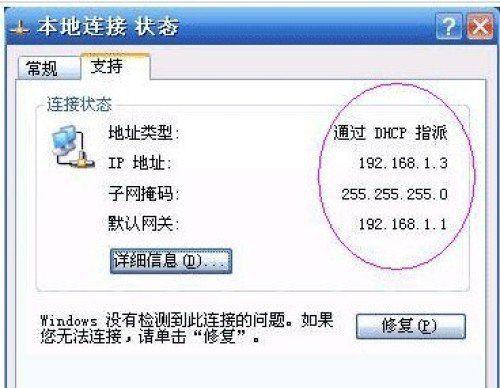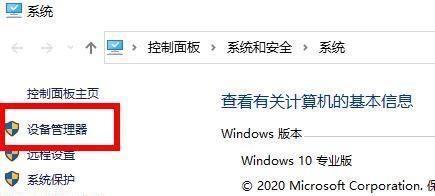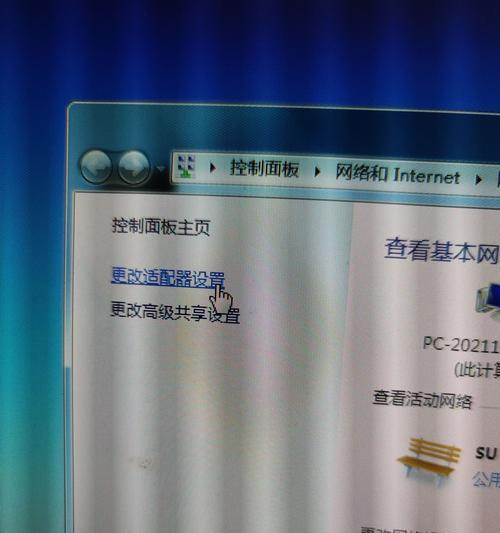随着互联网的普及和发展,宽带已成为现代人生活中不可或缺的一部分。然而,在使用宽带连接上网时,我们有时会遇到一些问题,其中之一就是错误代码651。本文将为您介绍错误651的原因,并提供解决该问题的有效方法。
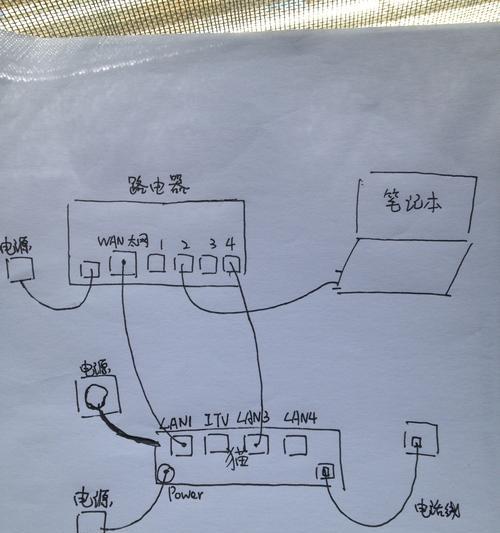
一、错误651的原因是什么?
错误651通常是由于系统配置或网络驱动程序的问题引起的。当您尝试连接宽带时,可能会出现无法建立连接的情况,并显示错误代码651。
二、检查宽带线路连接
1.检查宽带线路是否插好。

2.检查宽带线路是否损坏,如断裂或磨损等。
3.确保宽带线路连接到正确的插槽上。
三、重启宽带设备和电脑
1.关闭电脑和宽带设备。
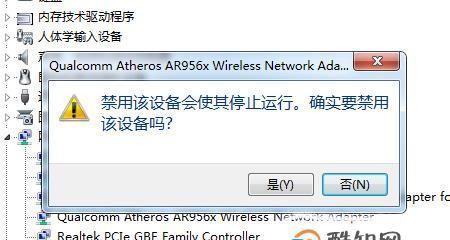
2.等待几分钟后,重新启动电脑和宽带设备。
3.尝试重新连接宽带,看是否解决了问题。
四、更新网络驱动程序
1.打开设备管理器。
2.找到网络适配器,并展开该选项。
3.右键点击网络适配器,选择“更新驱动程序”。
4.按照提示进行操作,更新网络驱动程序。
5.重新连接宽带,检查是否解决了错误651。
五、重置TCP/IP设置
1.打开命令提示符(以管理员身份运行)。
2.输入以下命令并按回车键执行:netshintipreset。
3.等待执行完毕后,重新启动电脑并尝试连接宽带。
六、检查宽带拨号服务是否启用
1.打开“服务”管理器。
2.找到“宽带拨号服务”选项。
3.右键点击该选项,选择“属性”。
4.确保该服务为启用状态,若非启用状态,请选择“启动”。
七、清除DNS缓存
1.打开命令提示符(以管理员身份运行)。
2.输入以下命令并按回车键执行:ipconfig/flushdns。
3.等待执行完毕后,重新启动电脑并尝试连接宽带。
八、运行网络故障排除工具
1.打开“设置”。
2.选择“更新和安全性”。
3.在左侧导航栏中选择“故障排除”。
4.选择“网络”并运行故障排除工具。
九、检查安全软件设置
1.检查防火墙设置,确保宽带连接未被阻止。
2.如果使用了安全软件,请检查其设置,确保它不会干扰宽带连接。
十、联系网络服务提供商
如果以上方法均无效,建议联系您的网络服务提供商,向他们咨询和报告错误651的情况。
错误代码651在连接宽带时可能会出现,但通过检查线路连接、重启设备、更新驱动程序、重置TCP/IP设置、启用宽带拨号服务、清除DNS缓存、运行故障排除工具和检查安全软件设置等方法,可以解决这一问题。如果问题仍然存在,请联系网络服务提供商以获得进一步的支持和解决方案。